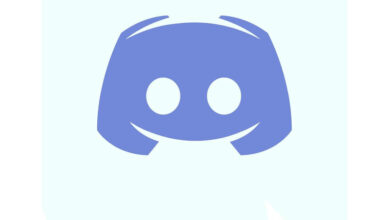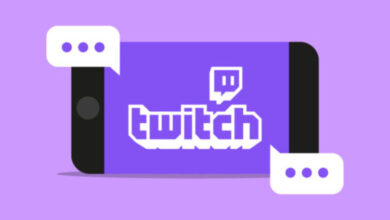كيفية تعطيل أو إزالة صوت الكاميرا على Instagram؟

Instagram عبارة عن شبكة اجتماعية وتطبيق للهاتف المحمول يتيح للمستخدمين تحميل الصور ومقاطع الفيديو بمجموعة متنوعة مذهلة من التأثيرات. من المرشحات ، الألوان ، إضافة الإطارات ، أو تفعيل الوضع الرأسي في الصور ، بعد التحرير ، يمكننا تحميلها إلى البداية أو إلى القصص. إنها واحدة من أسرع الشبكات نموًا في العالم اليوم.
عند تسجيل مقاطع الفيديو أو نشرها ، فإنه يوفر لنا وظائف مفيدة للغاية تجعل تجربة استخدام التطبيق أكثر إثارة للاهتمام. ومع ذلك ، إذا كنت لا تحب صوت كاميرا Instagram وترغب في التقاط الصور أو مقاطع الفيديو ، فيجب عليك تعطيلها ، كما لو كانت صوت الإشعارات . بعد ذلك ، نشرح الخطوات التي يجب اتخاذها لإزالة هذا الضجيج ووضع تطبيق الهاتف المحمول الخاص بك في الوضع الصامت عند إنشاء قصة.
كيفية إزالة الصوت من كاميرا الانستغرام؟
عند نشر شيء ما على Instagram ، لدينا بعض الفوائد ، بالإضافة إلى الأدوات التي يمكن أن تكون ضرورية في الحياة اليومية. هناك العديد من الأسباب لإيقاف تشغيل الصوت في الكاميرا . سواء كان ذلك شيئًا أساسيًا مثل تسجيل موقف في القصص ، أو أننا لا نريد أن ننزعج من أي ضجيج في الخلفية عندما نلتقط صورة.
يمكنك اختيار خفض الحجم الكامل للهاتف المحمول ، على الرغم من أن هذا قد يؤثر على مقاطع الفيديو التي تقوم بتشغيلها في تطبيقات أخرى. ولكن ، إذا كنت ترغب في إزالة صوت مصراع الكاميرا في Instagram ، فهو حل سريع وفعال قد ينجح. حسنًا ، من الضروري أحيانًا إسكات الشبكات الاجتماعية ، مثل إزالة الصوت من Facebook .
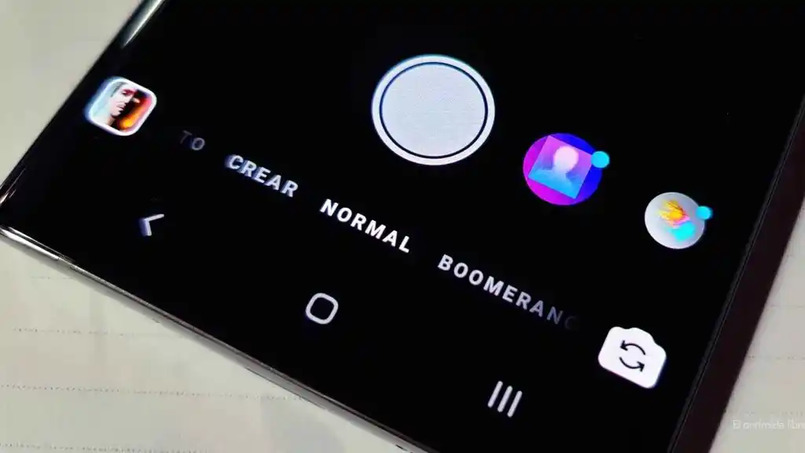
البديل الآخر الذي يمكننا إضافته هو وضع نفس الهاتف الخلوي في الوضع الصامت . بهذه الطريقة ، لن يتم تنشيط ضوضاء من هذا القبيل عند التقاط الصور أو مقاطع الفيديو باستخدام كاميرا Instagram.
لذا ، إلى حد ما ، لا يمكن في التطبيق نفسه إسكات هذا الصوت محليًا. لذلك ، سيتعين علينا اللجوء إلى بعض هذه التطبيقات إذا أردنا الاحتفاظ بصوت ما نقوم بتشغيله على هاتفنا المحمول.
باستخدام تطبيق camera360
من بين مجموعة متنوعة من الوظائف الإضافية التي يوفرها هذا التطبيق لكاميرات الهاتف. يتيح لنا Camera360 إلغاء تنشيط ضوضاء الغالق عند التقاط صورة أو إنشاء مقاطع فيديو باستخدام هاتفنا الذكي في أي تطبيق.
إنه تطبيق سهل الاستخدام للغاية ويمكننا التقاط صور بلمسة واحدة أو التقاط صور متقطعة في غضون ثوانٍ. ضمن عدد المؤثرات وأنماط الصور التي يمكن أن نجدها في هذا التطبيق ونضيفها إلى قصصنا ، فهي:
- الجلد السحري.
- النمط الياباني.
- HDR.
- ريترو.
- هو رسم.
- زاهى الألوان.
- اللون السحري.
- اسود و ابيض.
بالإضافة إلى كل هذا ، تحتوي هذه الكاميرا على مُثبِّت للصور ، والذي يقوم بتصحيح حركة يدنا عند التقاط صورة. بالإضافة إلى ذلك ، لديه خيار مشاركة الصور ومقاطع الفيديو مباشرة مع Instagram ونشرها في قصتنا.
لتنزيل تطبيق Camera360 ، يجب أن ندخل الموقع الرسمي في متجر Play . سيتعين علينا النقر فوق الزر “تثبيت” الأخضر وستتم العملية تلقائيًا.
باستخدام تطبيق Camera Mute Version
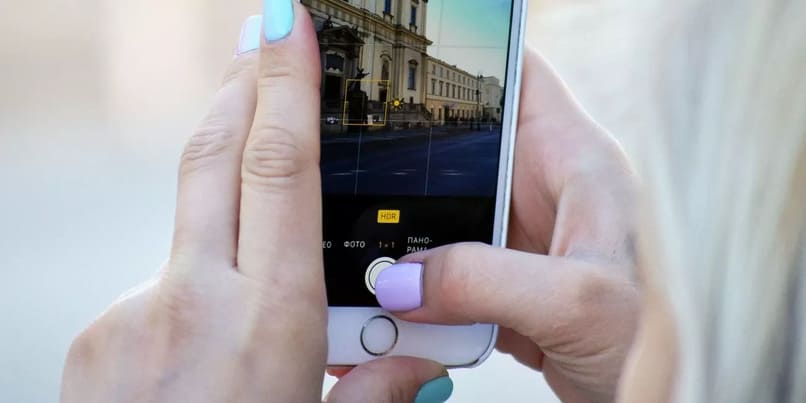
Camera Mute Version هو تطبيق يقوم بكتم ضوضاء كاميرا الهاتف عند تشغيل التطبيق. إما من كاميرا الأسهم أو إذا كانت جهة خارجية مثل Instagram أو Facebook.
عندما يتم وضع الهاتف في “الوضع الصامت” بواسطة Camera Mute ثم إعادته إلى الوضع العادي ، سيتم سماع صوت تنبيه صغير . يمكننا تثبيت هذا التطبيق من خلال Play Store وتنزيله مجاني بنسبة 100٪.
هل تريد تكوين كاميرا Instagram؟
عند إضافة منشور إلى قصتنا ، يمكننا تحديد المحتوى المراد التقاطه أو مشاركته مع الكاميرا. بالإضافة إلى ذلك ، يمكننا تهيئته للحصول على جودة أفضل في مقاطع الفيديو والاستفادة القصوى من وظائف Instagram. للوصول إلى هذه القائمة سنقوم بالخطوات التالية:
- انقر على أيقونة تطبيق Instagram وانزل من الجانب الأيسر من الشاشة.
- ستفتح واجهة الكاميرا وستظهر الخيارات المتاحة لإنشاء المحتوى : Create و Boomerang و Layout و Hands-free.
- فوق هذه التأثيرات ، سيكون لدينا الترس لإدخال إعدادات الكاميرا وبمجرد الدخول ، ستظهر جميع الخيارات المتاحة.
في هذه القائمة ، يمكننا تعديل مكان ظهور الوظائف وإمكانية الوصول إليها ، من أجل جعل التعامل معها تجربة أبسط. سيتم تقسيم هذه القائمة إلى أقسام مختلفة:
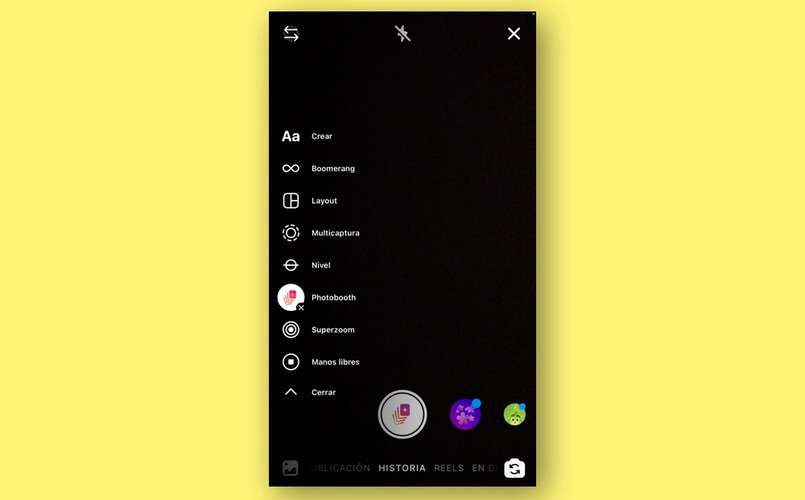
- في الجزء الأول ، ستظهر ثلاثة أقسام (المحفوظات ، وبكرات الفيديو ، ومقاطع الفيديو الحية) لإجراء تعديلات رئيسية في الجوانب الخاصة بكل منها مثل الجودة والمدة.
- القسم الثاني سيكون “عناصر التحكم” ، حيث يمكننا ضبط سلوك الكاميرا الأمامية في التطبيق.
- أخيرًا ، سيكون لدينا “أدوات الكاميرا” لاختيار الموضع الذي نريد أن تظهر فيه وظائف وأدوات الكاميرا في محرر القصة.